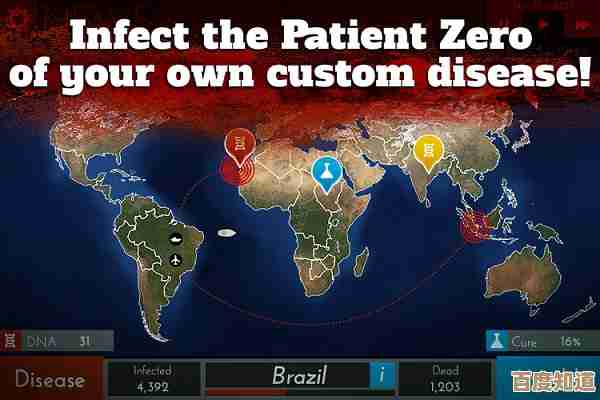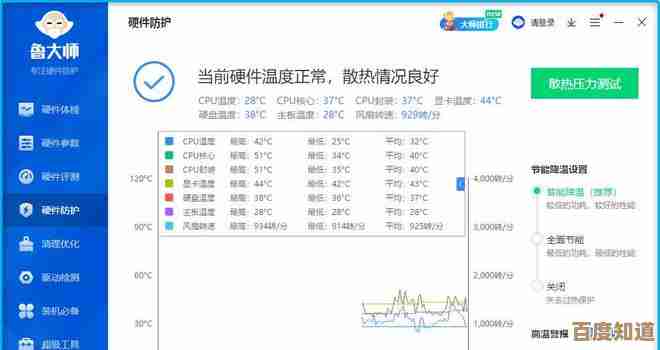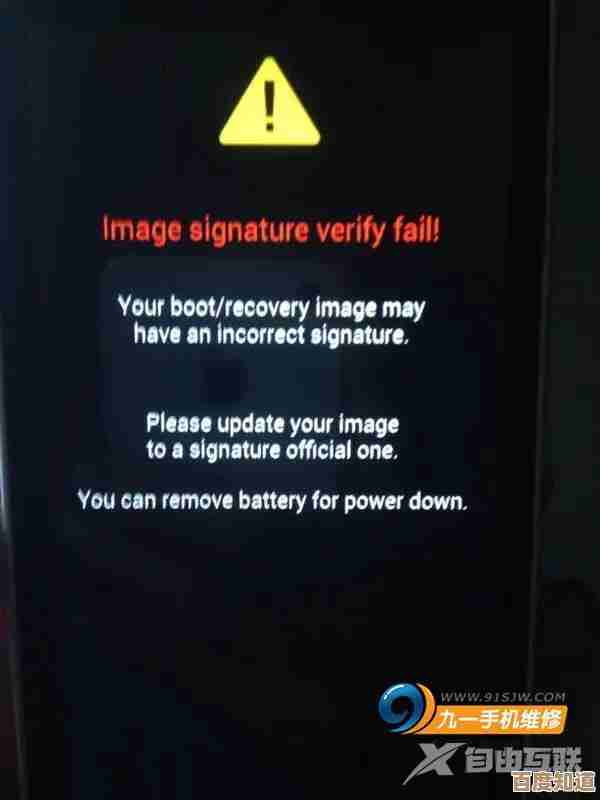Win11无法上网问题全面解析:从诊断到解决的实用指南
- 问答
- 2025-11-03 05:11:22
- 4
Win11无法上网问题全面解析:从诊断到解决的实用指南
当你发现Win11电脑突然上不了网,先别急着重启路由器,按照这个步骤一步步来,大部分问题都能自己解决。
第一步:快速判断问题范围
弄清楚是只有这一台电脑上不了网,还是所有设备(比如手机、其他电脑)都上不了。
- 只有这台电脑有问题:问题大概率出在你的电脑本身,请继续往下看。
- 所有设备都上不了网:问题出在路由器或网络服务商(ISP)身上,这时候你应该重启路由器,或者联系你的网络服务商报修。
第二步:检查电脑的“软开关”
有时候问题很简单,只是电脑的网络功能被不小心关掉了。
- 查看任务栏右下角,有没有一个小的地球图标,或者Wi-Fi信号图标上有个红色的“X”?这通常表示网络被禁用。
- 点击这个图标,看看“Wi-Fi”或“飞行模式”是不是被打开了,如果是,把它关掉(飞行模式)或重新打开(Wi-Fi)。
- 如果任务栏图标看起来正常,但还是上不了网,继续下一步。
第三步:使用Windows自带的“网络疑难解答”
这是Windows内置的修复工具,很智能,能自动检测并修复一些常见问题。
- 点击“开始”菜单,打开“设置”。
- 进入“系统” > “疑难解答” > “其他疑难解答”。
- 找到“网络和Internet”,点击旁边的“运行”,系统会自动扫描问题并尝试修复,你只需跟着提示操作就行。(来源:微软官方支持文档)
第四步:重启网络设备与电脑
这是解决电子设备问题的“万能钥匙”,能清除临时故障。
- 重启电脑:完全关机,等待一分钟再开机。
- 重启路由器/调制解调器(光猫):拔掉路由器和光猫的电源线,等待30秒,然后先插上光猫的电源,等它的信号灯稳定后,再插上路由器的电源。
第五步:重置网络堆栈(核心步骤)
如果上述方法都没用,可能是电脑的网络配置出现了混乱,重置网络堆栈相当于把网络设置恢复到初始状态。(来源:微软官方支持文档)
- 在开始菜单的搜索框里输入“cmd”或“命令提示符”,然后选择“以管理员身份运行”。
- 在打开的黑色窗口里,依次输入下面这几行命令,每输完一行就按一下回车键:
netsh winsock resetnetsh int ip resetipconfig /releaseipconfig /renewipconfig /flushdns
- 全部执行完毕后,务必重启电脑,这些设置才会生效。
第六步:检查网络驱动程序
驱动程序就像是硬件和系统之间的翻译官,如果它出问题了,网卡就无法正常工作。
- 在开始菜单上点右键,选择“设备管理器”。
- 展开“网络适配器”,找到你的无线或有线网卡(名字里通常有“Wi-Fi”、“Wireless”或“Ethernet”)。
- 在网卡上点右键,选择“更新驱动程序”,然后让系统自动搜索更新。
- 如果更新后问题依旧,可以尝试“卸载设备”,然后重启电脑,系统会自动重新安装驱动。
第七步:检查IP地址获取方式
大多数家庭网络都应该是自动获取IP地址。
- 打开“设置” > “网络和 Internet” > “高级网络设置”。
- 点击你正在使用的网络连接(如WLAN或以太网),然后选择“更多网络适配器选项”。
- 右键点击你正在使用的连接,选择“属性”。
- 双击“Internet 协议版本 4 (TCP/IPv4)”。
- 确保选择的是“自动获得IP地址”和“自动获得DNS服务器地址”。
如果以上所有方法都失败了:
- 检查第三方软件:某些安全软件(如杀毒软件、防火墙)可能会阻止网络连接,尝试暂时禁用它们看看。
- 系统还原:如果你最近安装了某个软件或更新后网络才出问题,可以尝试使用“系统还原”功能,将系统恢复到出问题之前的状态。
按照这个顺序排查,绝大多数网络问题都能得到解决。

本文由水靖荷于2025-11-03发表在笙亿网络策划,如有疑问,请联系我们。
本文链接:http://waw.haoid.cn/wenda/54979.html
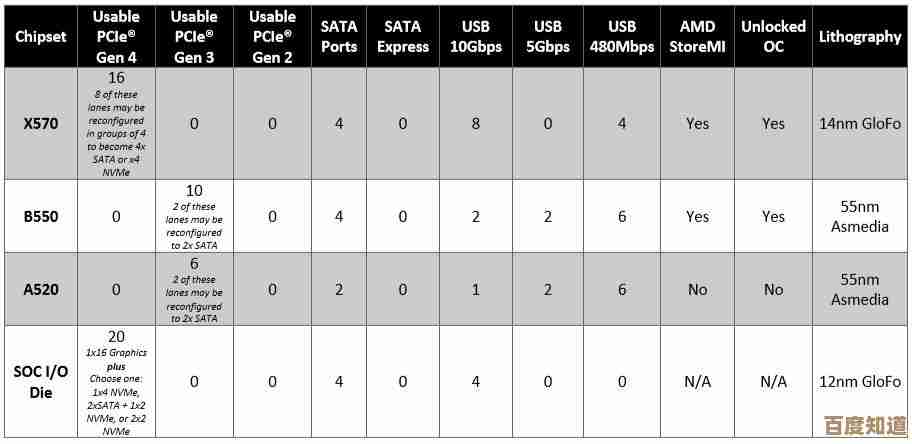


![[AppServ]助力企业实现一站式应用部署与管理](http://waw.haoid.cn/zb_users/upload/2025/11/20251103193622176216978273626.jpg)